Yhteenveto:
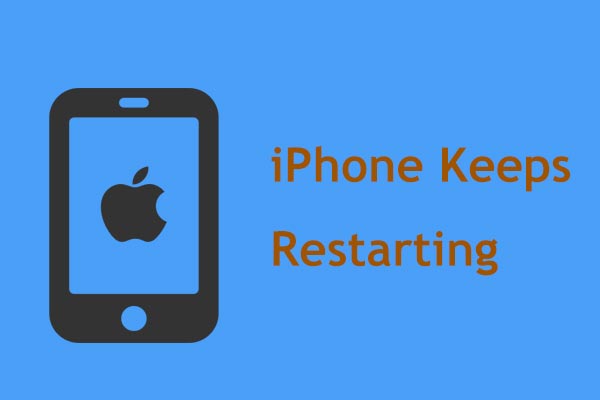
Viime aikoina monet Applen käyttäjät ovat kertoneet meille, että heidän iPhone kaatuu satunnaisesti monissa erityistapauksissa – iPhone jatkaisi uudelleenkäynnistystä, lakkaisi toimimasta, jumissa Apple-logossa, sovellukset kaatuvat käynnistettäessä jne. Tänään tässä MiniTool-viestissä aiomme keskity yhden tyypillisen ongelman – iPhone X / 8/7/6: n ripustamisen ja uudelleenkäynnistyksen – käsittelyyn.
iPhoneni käynnistyy uudelleen
”Sain ensimmäisen iPhoneni (yleensä ensimmäisen puhelimeni) 15. syntymäpäivästäni. Kuukausi sen jälkeen, kun sain sen, iPhone käynnistyy uudelleen itsestään. Tuskin avaan sitä ja pääsen aloitusnäyttö ja se sammuu (se menee omenalogoon). Tietääkö kukaan, mitä tehdä? ”lähde: forums.ea
Itse asiassa iPhone satunnainen uudelleenkäynnistys on yksi yleisimmistä ongelmista seuraavien tilanteiden jälkeen: päivittäminen uusimpaan iOS-järjestelmään, kuten iOS 11, iOS-laitteen lataaminen kytkemällä laite kuulokkeisiin tai yhdistäminen tietokoneeseen.
Lisäksi iPhone saattaa käynnistyä jatkuvasti uudelleen neljän tekijän vuoksi – huono päivitys, haittaohjelmien hyökkäys, epävakaat ohjain- ja laitteisto-ongelmat.
Jos huomaat, että iPhone kaatuu ja käynnistyy uudelleen, mitä sinun pitäisi tehdä? Tässä tarjoamme sinulle joitain alla olevia vinkkejä ongelman korjaamiseksi. Kaikkia iPhone-malleja, mukaan lukien iPhone X / 8/7 / 6s / 6/5, voidaan soveltaa kaikkiin ratkaisuihin.
Kuinka korjata iPhone pitää uudelleenkäynnistyksen
Käynnistyksen jatkava iPhone voi joten kahdessa muunnelmassa: ajoittain, esimerkiksi muutaman minuutin / sekunnin välein, tai jatkuvasti ja jumissa uudelleenkäynnistyssilmukassa (täysin käyttökelvoton). Tässä näytämme ratkaisut molempiin näkökohtiin.
Tapaus 1: iPhone pitää uudelleenkäynnistyksen ja pääsee käyttöliittymään
Ratkaisu 1: Päivitä sovellukset uusimpaan versioon
Kun iPhone kaatuu ja käynnistyy uudelleen, sovellukset voivat olla ongelma. Siksi sovellusten päivittäminen uusimpaan versioon voi ratkaista sen.
1. Avaa App Store.
2. Napauta iPhonen vasemmassa alakulmassa olevaa Päivitykset-osiota.
3. Jos haluat päivittää kaikki asennetut sovellukset, napauta Päivitä kaikki. Tai valitse päivitettävät yksitellen.
Ratkaisu 2: Tarkista ja poista vialliset sovellukset
Jos sovelluspäivitys ei pysty ratkaisemaan ongelmaa – iPhone käynnistyy uudelleen satunnaisesti, mitä muuta pitäisi olla tehty? Tarkista ja poista vialliset sovellukset. Kuten tiedetään, sovelluksen epäonnistuminen voi aiheuttaa iPhonen tai iPadin uudelleenkäynnistyksen ja kaatumisen usein.
Tarkista siis, oletko ladannut kolmannen osapuolen sovelluksen tai päivitetyn sovelluksen, ennen kuin iPhone käynnistyy uudelleen. Poista sitten viallisen sovelluksen asennus nähdäksesi, onko ongelma korjattu.
Ratkaisu 3: Päivitä uusimpaan iOS-versioon
iPhone voi käynnistää / kaatua usein muutaman minuutin tai sekunnin välein sen jälkeen, kun se on päivitetty iOS 11 / 11.1.2: ksi. Onneksi Applen uudessa iOS-julkaisussa on virhekorjaus.
Siksi sinun on tehtävä iOS-päivitys, jotta iPhone ratkaisee iOS 12: n uudelleenkäynnistyksen, jos sovelluksen päivitys / poisto ei korjaa ongelmaa.
Päivitä iPhone iOS siirtymällä Asetukset > Yleinen > -ohjelmistoon ja tarkista, onko päivitystä saatavilla. kyllä, lataa se ensin ja suorita sitten asennus loppuun.
Ottaen huomioon, että iPhone käynnistyy uudestaan odottamatta, suosittelemme päivittämään iOS: n uusimman iTunesin kautta korjaamaan iOS kaatuu / käynnistyy uudelleen. Lisätietoja saat napsauttamalla tätä.
Ratkaisu 4: Nollaa kaikki asetukset
Jos olet kokeillut yllä olevia menetelmiä, kun iPhone 7/6 jne. käynnistyy uudelleen muutaman sekunnin tai minuutin välein, mutta et silti pysty ratkaise ongelma, seuraava asia, jonka sinun pitäisi tehdä, on palauttaa kaikki asetukset. Tämä on tunnettu toimenpide, joka toteutetaan järjestelmäasetusten toimintahäiriön sattuessa.
Toimenpiteen suorittamisen vaiheet:
1. Avaa Asetukset > Yleiset > Nollaa.
2. Sinua saatetaan pyytää antamaan salasana. Napauta sitten Palauta kaikki asetukset palauttaaksesi tehdasasetukset.
Kaikki nämä tavat ovat sopivia vain, kun iPhone käynnistyy uudelleen jatkuvasti, mutta voivat silti käynnistyä. Mutta jos iPhone käynnistyy jatkuvasti ja ei käynnisty, kuinka se korjataan? Siirry tapaukseen 2.

iPhone-tietojen palauttaminen tehdasasetusten palauttamisen jälkeen iPhoneen tai tietokoneeseen voidaan saavuttaa näillä kolmella tavalla: lueteltu tässä artikkelissa.
Tapaus 2: iPhone jumissa uudelleenkäynnistyssilmukassa eikä voi käynnistyä
Ratkaisu 1: Kova nollaus
Yksinkertaisesti sanottuna kova nollaus on tehokas tapa ratkaista monet ongelmat.Korjaa iPhonen uudelleenkäynnistyssilmukka noudattamalla seuraavaa ohjetta:
- Pidä iPhonen 6/6-laitteissa ja aiemmissa malleissa sekä Sleep / Wake- että Home-painikkeita painettuna vähintään 10 sekunnin ajan ja anna sitten siirry painikkeisiin, kun Apple-logo tulee näkyviin.
- Pidä äänenvoimakkuuden vähennyspainiketta ja lepotilaa / herätyspainikkeita painettuna samanaikaisesti vähintään 10 sekunnin ajan iPhonessa 7 tai 7 plus ja vapauta sitten, kunnes näet Apple-logon .
- iPhone 8 ja X: pidä äänenvoimakkuuden lisäyspainiketta painettuna muutaman sekunnin ajan ja vapauta se nopeasti. Paina äänenvoimakkuuden vähennyspainiketta muutaman sekunnin ajan ja vapauta se nopeasti. Paina lopuksi Sleep / Wake-painiketta ja vapauta se, kun näet Apple-logon.
Kun pakotat iPhonen uudelleenkäynnistyksen, ongelma saattaa olla – iPhone kaatuu ja uudelleenkäynnistyksen voidaan korjata.
Ratkaisu 2: Vedä SIM-korttisi ulos
Joskus iPhonen yhteydessä langattomaan operaattoriin voi olla ongelma. Tämän seurauksena iPhone on jumissa uudelleenkäynnistyssilmukassa. SIM-korttisi yhdistää iPhonen langattomaan operaattoriin; näin ollen paras tapa vianmääritykseen iPhone pitää uudelleenkäynnistyksen ongelmana poistamalla SIM-kortti. Kun olet korjannut ongelman, muista laittaa kortti takaisin.
Ratkaisu 3: Puhdista iPhonen latausportti
Kun lataat tai liität kuulokkeita, iPhone saattaa käynnistyä uudelleen. tässä tapauksessa iPhonen salamaportin puhdistaminen on ratkaisu, koska portissa oleva nukka tai pöly voi aiheuttaa lataus- tai sähköliitäntäongelmia. Tee tämä vain hammastikulla tai pienellä neulalla.
Ratkaisu 4 : Tarkista akku
Kun akku on vaurioitunut tai kuluu loppuun, iPhone käynnistyy uudelleen latauksen aikana, etenkin käyttämällä iPhone 6, 5S: ää tai vanhempaa. Tarkista siis, toimiiko akku kunnolla.
Liitä iPhone vain alkuperäisen kaapelin kautta virtalähteeseen. Jos iPhone ei käynnisty uudelleen, yritä uudelleen vaihtamalla toinen kaapeli tai laturi.
Jos ongelma jatkuu, se tarkoittaa akku vaurioituu ja paristo on vaihdettava.
Ratkaisu 5: Palauta iPhone DFU-tilassa
Kuten tiedetään, varmuuskopiointi on välttämätöntä, kun jotain menee väärin. IPhonen palauttaminen voi auttaa palauttamaan alkuperäiset asetukset ja korjaamaan muutaman ohjelmisto-ongelman samanaikaisesti. Kun palautat iPhonen, ohjelmistokysymys, joka saa iPhonen käynnistymään uudelleen satunnaisesti, voidaan ratkaista.
Tässä suosittelemme suorittamaan erityisen palautuksen, jonka App tarjoaa – DFU (Device Firmware Update) -palautus. Se on tila, jossa iTunes voi tunnistaa iPhonen, mutta ei voi ladata iOS: ää tai käynnistyslatainta. Voit palauttaa iPhonen DFU-tilassa seuraavasti:
1. Asenna uusin iTunes-versio tietokoneellesi.
2. Liitä iPhone tietokoneeseen.
3. Pidä Sleep / Wake- ja Home-painikkeita painettuna noin 10 sekunnin ajan, vapauta Sleep / Wake-painike ja pidä Home-painiketta painettuna, kunnes iTunes havaitsee iPhonen palautustilassa.
Eri iPhone-malleissa tapoja siirtyä sisään DFU ovat erilaisia. Lisätietoja on artikkelissa Kuinka iPhone tai iPad viedään DFU-tilaan.
4. Siirry yhteenvetoon > Palauta iPhone.
Jos kaikki yllä olevat ratkaisut eivät pysty ratkaisemaan ongelmaa – iPhone kaatuu ja käynnistyy uudelleen, ehkä on laitteisto-ongelma. Ja voit ottaa yhteyttä vain Applen tukeen.
”iPhone käynnistyy uudelleen? Luuletko, että nämä ratkaisut ovat hyödyllisiä? Kokeile niitä korjaamaan ongelma ja voit myös napsauttaa tätä ja jakaa sen ystävien kanssa!” Napsauta twiitti

Voit rikkoa iPhonen vahingossa. Tiedätkö tässä tilanteessa, kuinka helposti palauttaa tietoja rikkinäisestä iPhonesta? Löydä ratkaisut tästä viestistä.
Palauta kadonneet tiedot iPhonen uudelleenkäynnistyssilmukan korjaamisen jälkeen
Jos iPhonen uudelleenkäynnistyssilmukkaa ei voitu korjata, voit palauttaa tärkeät iPhone-tiedot. Tarjolla on kolme tapaa.
Palauta tiedot iTunesin avulla
iTunesia voidaan käyttää paitsi iPhone X / 8/7/6: n alkuperäisten asetusten palauttamiseen myös tietojen palauttamiseen tietokoneellesi tallennetusta varmuuskopiosta.
Asenna vain uusin iTunes-versio, siirry yhteenvetoon > Varmuuskopiot > Resto tee varmuuskopiointi uudelleen ja valitse sitten varmuuskopio päivämäärän ja koon mukaan tietojen palauttamiseksi.
1. Tämä palauttaa vain yhteystiedot, kalenterit, muistiinpanot, tekstiviestit ja asetukset.
2. Lisäksi, jos iPhone käynnistyy uudelleen eikä sitä voida korjata, tämä tapa ei sovi, koska et silti voi käyttää iPhone-tietoja. Ohita vain tämä tapa ja siirry seuraavaan ratkaisuun.
Tiedostojen palauttaminen MiniTool Mobile Recovery for iOS -sovelluksella
MiniTool-tiimin julkaisema MiniTool Mobile Recovery for iOS on ammattimainen, mutta ilmainen iPhone-tietojen palautusohjelmisto. Toisin kuin iTunes-varmuuskopioinnin palauttaminen, tämä tapa voi auttaa palauttamaan tietyntyyppisiä tietoja tietokoneeseen tai Maciin, ja palautettuja tiedostoja voidaan tarkastella suoraan.
Tämä ohjelmisto on myös ilmainen ja tukee erilaisten tietojen palauttamista, kuten valokuvia, videoita, viestejä, yhteystietoja, puheluhistoriaa jne. Jos haluat palauttaa kaikki tiedot, kun iPhone jatkaa uudelleenkäynnistystä, lataa ilmainen versio tietokoneellesi tai Mac kokeilua varten.
Ilmainen lataus
Vaihe 1: Käynnistä MiniTool Mobile Recovery for iOS ja kirjoita sen pääkäyttöliittymä, jossa näet kolme ominaisuutta. Napsauta tässä Palauta iTunes-varmuuskopiosta.
Tällä sivulla kaikki automaattiset iTunes-oletustallennuspolulle tallennetut iTunes-varmuuskopiot tunnistetaan automaattisesti. tämä ilmainen ohjelma. Valitse varmuuskopiotiedosto varmuuskopiointipäivän perusteella ja napsauta Skannaa seuraavaan vaiheeseen.
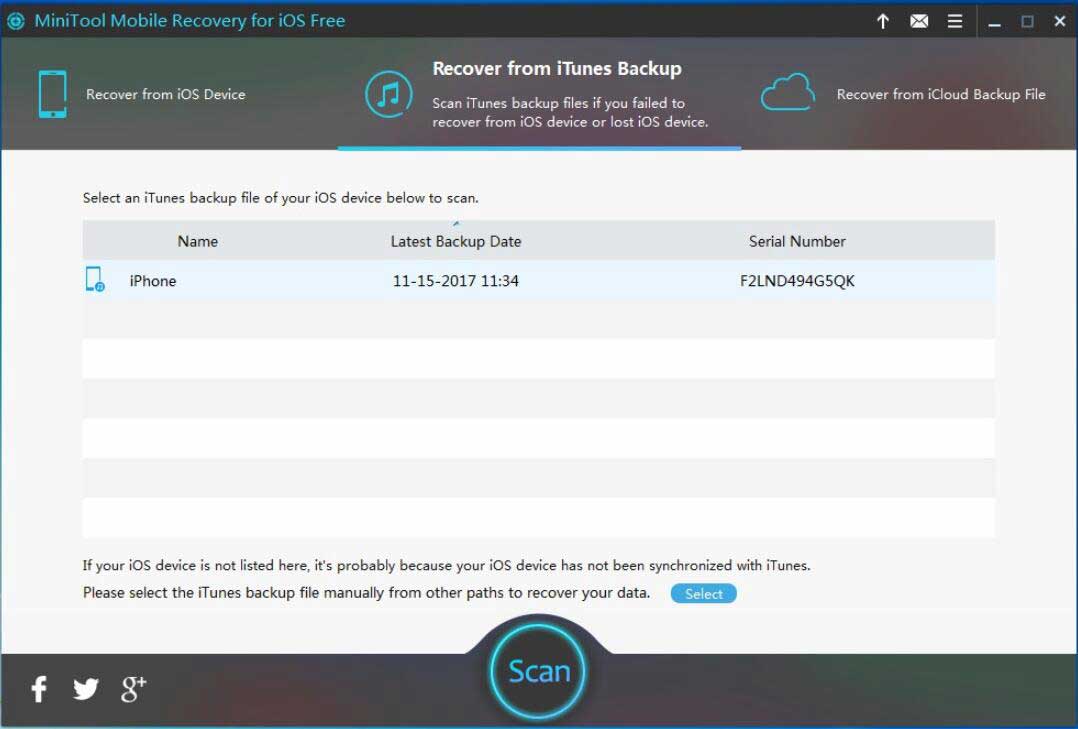
Vaihe 2: Sitten skannaustoiminto Huomaa, että skannausaika määräytyy valitsemasi iTunes-varmuuskopiotiedoston koon perusteella, joten odota kärsivällisesti.
Vaihe 3: Skannauksen suorittamisen jälkeen kaikki tulokset voidaan tarkastella vasemmalla puolella. Selvitä vain haluamasi tiedostot luokitusluettelosta. Jos esimerkiksi haluat palauttaa valokuvat korjaamisen jälkeen, kun iPhone on jatkuvasti käynnistänyt ongelman, napsauta Valokuvat- ja Sovelluskuvat-tiedostotyyppiä, tarkista kohteet ja napsauta Palauta-painiketta.
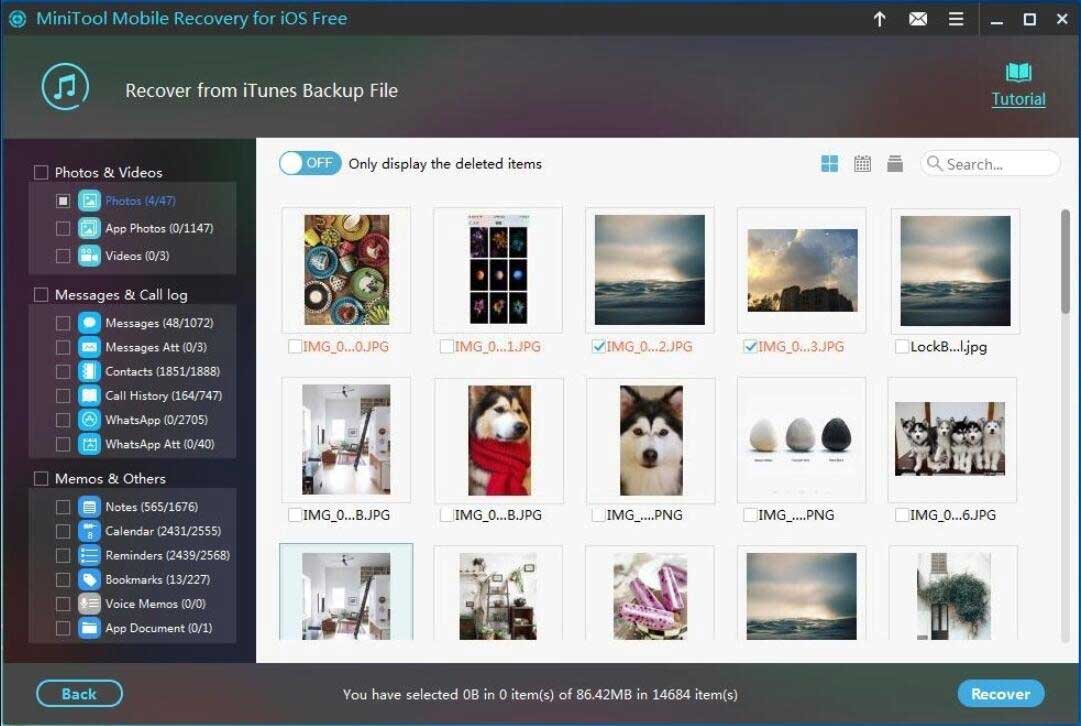
Palautusprosessin aikana saatat löytää rajoituksen MiniTool Mobile Recovery for iOS -sovelluksessa Ilmainen versio. Yksinkertaisesti sanottuna se voi palauttaa vain 2 videota / valokuvaa / sovelluskuvaa joka kerta, palauttaa 10 yhteystietoa / puheluhistoriaa kerran jne. Siksi suosittelemme käyttämään sen täyttä versiota palauttamaan enemmän tietoja.
Vaihe 4: Ponnahdusikkunassa näet oletuspolun ja voit myös napsauttaa Selaa valitaksesi toisen sijainnin. Palauta lopuksi valitut tiedot tietokoneesi määritetylle polulle.
”iPhone käynnistyy uudelleen. Onneksi MiniTool Mobile Recovery for iOS palauttaa valokuvat, viestit, yhteystiedot, videot jne. ITunes-varmuuskopiosta.” Napsauta twiitata
Kadonneiden tietojen palauttaminen iCloud-varmuuskopiosta
Jos iTunes-varmuuskopiota ei ole, mitä sinun pitäisi tehdä tietojen palauttamiseksi iPhonen käynnistyssilmukan sattuessa? Jos sinulla on iCloud-varmuuskopio , menetettyjä tietoja on helppo palauttaa.
1. Kirjoita vain icloud.com, kirjoita Apple ID ja salasana.
2. Valitse sitten tiedostotyypit seuraavasta käyttöliittymästä Jos haluat esimerkiksi palauttaa kuvia, jatka valitsemalla Valokuvat.
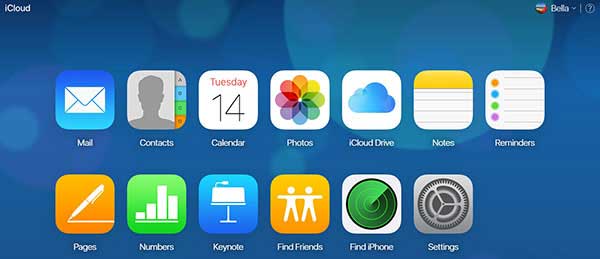
3. Siirry iPhone-valokuvien käyttöliittymään, valitse kohdekohteet ja lataa ne tietokoneellesi napsauttamalla iCloud-latauspainiketta.
Bottom Line
iPhone käynnistyy jatkuvasti uudelleen & kaatuu? Nyt on aika korjata seuraamalla yllä olevia todellisiin tapauksiin perustuvia ratkaisuja.
Jos sinulla on ratkaisuja iPhoneen kaatuu ja käynnistyy uudelleen tai jos sinulla on kysyttävää tietojen palauttamisesta MiniTool Mobile Recovery for iOS -sovelluksella, lähetä sähköpostia osoitteeseen tai jätä kommentti seuraavassa osassa.
iPhone pitää uudelleenkäynnistyksen usein kysytyt kysymykset
Ongelman vianmääritys on helppoa, kun iPhone käynnistyy uudelleen. Kokeile vain näitä menetelmiä:
- Päivitä sovellukset uusimpaan versioon
- Tarkista ja poista vialliset sovellukset
- Päivitä uusimpaan iOS-versioon
- Palauta kaikki asetukset
- Laitteiden nollaus
- Vedä SIM-kortti ulos
- Puhdista iPhonen latausportti
- Tarkista akku
- Palauta iPhone DFU-tilassa
- Siirry iPhonen asetuksiin.
- Pyyhkäise alas, etsi ja napauta Safari.
- Napauta Tyhjennä historia ja verkkosivuston tiedot -vaihtoehtoa.
- Vahvista toiminto napauttamalla sitä uudelleen.